質問
SLA違反に近いチケットについて、チームに自動的に警告するにはどうすればよいですか?
回答
まず、アカウントのチケットにSLAポリシーを作成して適用します。SLAを作成するための一般的な手順については、次の記事を参照してください:「SLAポリシーの定義と使用」
違反に近づいているSLAについてチームに自動的に警告するには、チームにメールで通知する自動化を作成します。
自動化を作成するには
- 新しい自動化を作成します。
- 「次の条件をすべて満たす」で、以下を選択します。
- チケット:次のSLA違反までの時間 | 未満 | 2
- アカウントに営業時間が設定されている場合は、(カレンダー)未満ではなく、(営業)未満を選択します。
- また、カスタムチケットフィールド(「詳細情報フィールド値」などを指定して、この自動化が実行されるときの範囲を限定することもできます。
- チケット:ステータス | 未満 | 解決済み の条件により、自動化が正常に保存されます。また、タイプ、グループ、担当者、リクエスタの条件を使用して、この要件を満たすこともできます。
- チケット:タグ 条件とアクションを使用して、自動化が複数回起動されないようにします。次の記事でこれらの概念について詳しく説明します: 「自動化とそのしくみについて.
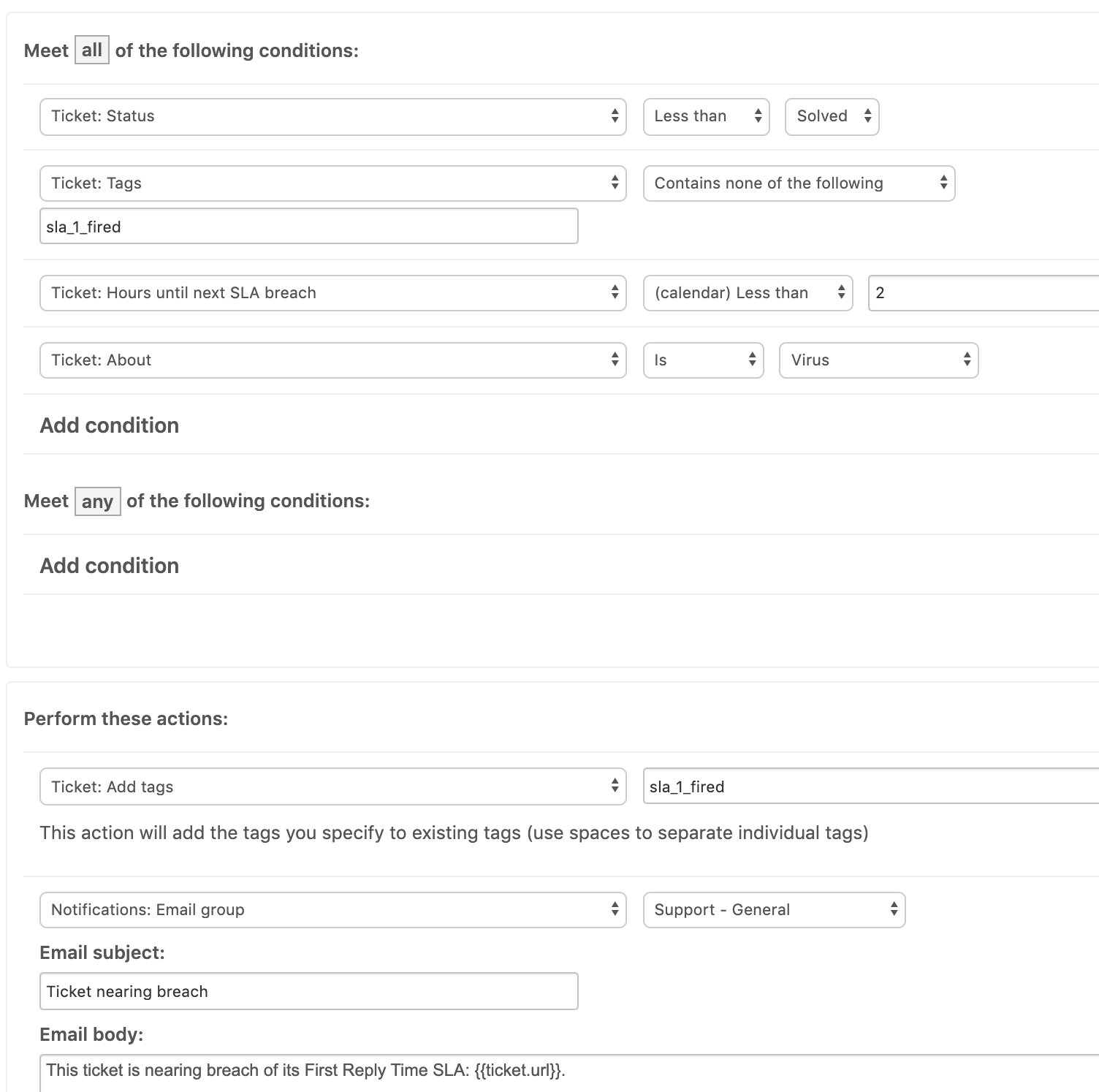 」
」
- チケット:次のSLA違反までの時間 | 未満 | 2
- 「これらのアクションを実行」で、個々のユーザーやユーザーのグループ、または外部のターゲットやインテグレーションに通知することができます。